- Autor Abigail Brown [email protected].
- Public 2023-12-17 06:43.
- Zuletzt bearbeitet 2025-01-24 12:06.
Was man wissen sollte
- Android: Öffnen Sie Google Play-Dienste. Wenn Sie Deaktivieren sehen, ist die App aktuell. Wenn Sie Update sehen, tippen Sie darauf, um es zu installieren.
- Chromebook: Öffnen Sie den Chrome-Browser und rufen Sie die App-Seite Google Play-Dienste auf.
- Wenn Sie sicher sind, dass die App auf dem neuesten Stand ist, müssen Sie möglicherweise den Cache und den Speicher der Google Play-Dienste löschen.
Google Play-Dienste sind eine Hintergrund-App, die zum Herunterladen von Software und Updates aus dem Google Play Store unerlässlich ist. Wenn Sie beim Versuch, eine App oder ein Spiel zu laden, eine Fehlermeldung erh alten, müssen Sie möglicherweise die Google Play-Dienste manuell aktualisieren oder den Cache leeren.
So aktualisieren Sie Google Play-Dienste auf Android
Um zu überprüfen, ob die Google Play-Dienste auf dem neuesten Stand sind, öffnen Sie die App-Seite der Google Play-Dienste in einem Webbrowser. Wenn Deactivate angezeigt wird, ist Ihre App aktuell. Wenn Sie Update sehen, tippen Sie darauf, um die neuesten Updates für Google Play-Dienste herunterzuladen und zu installieren.
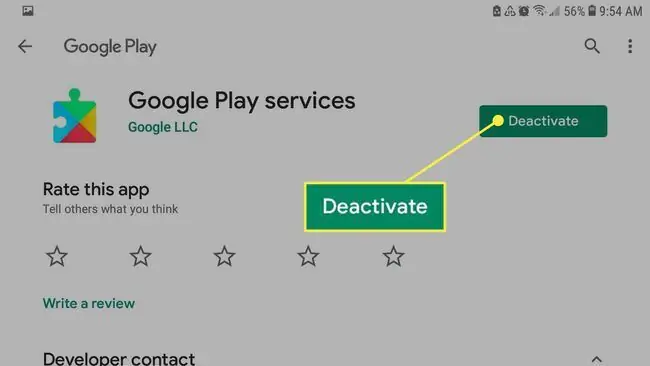
Bottom Line
Einige Chromebooks, die nach 2017 hergestellt wurden, unterstützen Android-Apps und den Google Play Store. Sie können die Google Play-Dienste auf dem Chromebook aktualisieren, indem Sie die App-Seite der Google Play-Dienste im Chrome-Browser besuchen.
So beheben Sie Probleme mit Google Play-Diensten
Wenn eine App abstürzt oder nicht geladen werden kann, erh alten Sie möglicherweise eine Fehlermeldung, dass die Google Play-Dienste beendet wurden. Wenn Sie sicher sind, dass die App auf dem neuesten Stand ist, müssen Sie möglicherweise den Cache und den Speicher der Google Play-Dienste löschen:
- Öffnen Sie die Einstellungen. Ihres Geräts
- Tippen Sie auf Apps.
-
Tippen Sie auf Google Play-Dienste.

Image - Tippe auf Stopp erzwingen und dann auf Speicher.
- Tippe auf Cache leeren und dann auf Speicher verw alten.
-
Tippen Sie auf Alle Daten löschen.

Image
Es kann bis zu fünf Minuten dauern, bis die Änderungen wirksam werden. Wenn Sie Probleme beim Herunterladen einer App von Google Play haben, müssen Sie möglicherweise die obigen Schritte auch für die Play Store-App wiederholen.
Was sind Google Play-Dienste?
Google Play-Dienste werden nicht angezeigt, wenn Sie im Play Store danach suchen. Es ist ein Hintergrunddienst, der Kernfunktionen bereitstellt, um sicherzustellen, dass Ihre Apps ordnungsgemäß funktionieren. Dank der Google Play-Dienste müssen Sie nicht für jede neue App, die Sie installieren, neue Anmeldeinformationen erstellen.
Wenn Sie Probleme mit einer bestimmten App haben, könnte dies daran liegen, dass die Google Play-Dienste ver altet sind. Google Play-Dienste werden im Allgemeinen im Hintergrund aktualisiert, ohne dass Sie etwas tun müssen. Gelegentlich werden Sie jedoch aufgefordert, Updates zu installieren. Tippen Sie auf die Benachrichtigung, um zur App-Seite zu gelangen, und tippen Sie dann auf Update wie bei jeder anderen App.
Einige Apps benötigen eine dauerhafte Internetverbindung, um mit Google Play-Diensten zu kommunizieren. Überprüfen Sie Ihre WLAN- oder Mobilfunkverbindung und starten Sie Ihr Gerät neu, wenn Sie Probleme mit solchen Apps haben.






